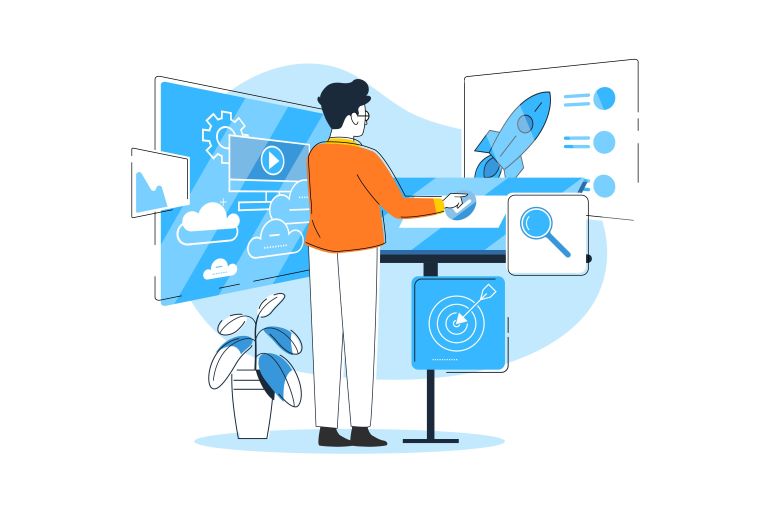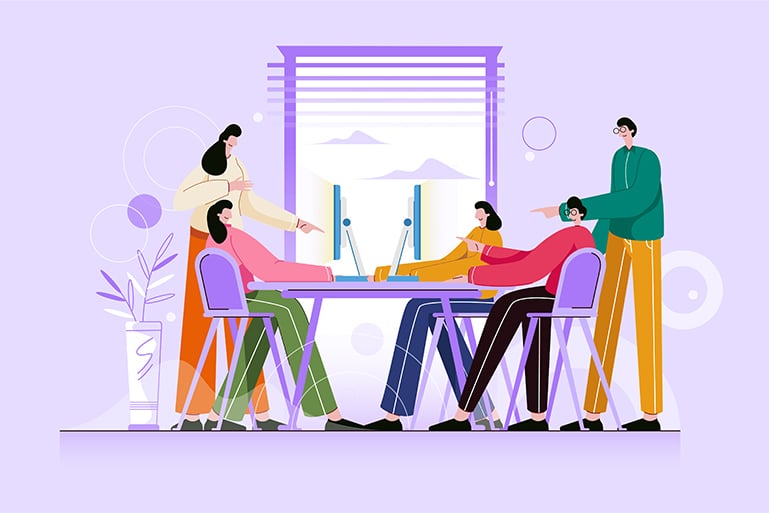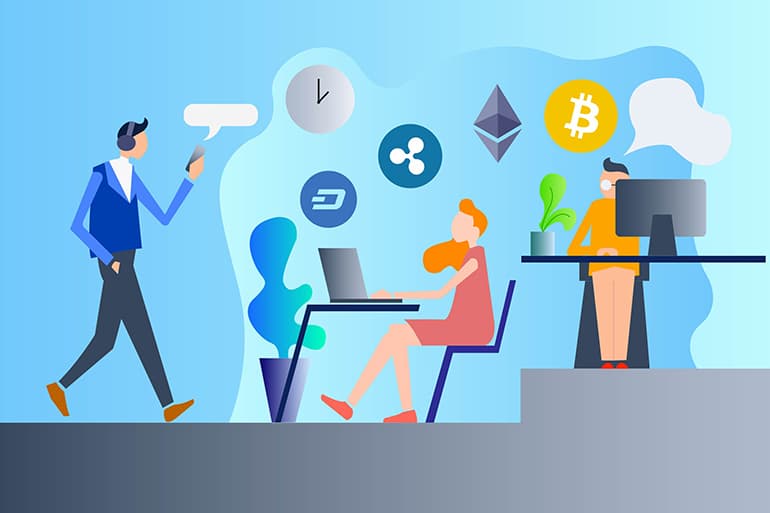Oletko koskaan huomannut yleisösi katsomassa ympärillesi esityksesi aikana? Ehkä tarvitset mielenkiintoisen ja interaktiivisen PowerPointin, joka vangitsee yleisösi ja pitää heidät kiinnostuneina. Kuinka tehdä interaktiivinen PowerPoint helposti houkuttelemaan yleisöä? Mango Presentation Maker voi auttaa sinua ratkaisemaan tämän ongelman täydellisesti. Sen avulla voit luoda upean PowerPointin tehokkaasti, joka tekee vaikutuksen yleisöösi enemmän kuin koskaan ennen. Opitaan kuinka tehdä interaktiivinen PowerPoint Mango Presentation Makerilla!
Kuinka tehdä interaktiivinen PowerPoint
Tässä on viisivaiheinen opas, jolla opetetaan tekemään interaktiivinen PowerPoint nopeasti.
- Valitse malli
Ensimmäinen askel suunnittelumatkan aloittamisessa on valita malli, joka ei vain vastaa aihettasi vaan houkuttelee myös yleisöäsi. Mango PM tarjoaa laajan valikoiman valmiita malleja, joita voit mukauttaa vapauttaaksesi luovuutesi ja sitouttaaksesi yleisösi.
- Lisää sisältösi
Aloita otsikkodiasta. Sinun tulee lisätä siihen nimesi ja esityksen otsikko. Aloita sitten päädiojen muokkaaminen. Lisää tekstiä, kuvia, videoita, taustamusiikkia tai kuvakkeita. Varmista, että ne kaikki on asetettu oikeisiin asentoihin.
- Mukauta sisältöäsi
Mango PM:n avulla voit vaihtaa diojen fontteja, värejä ja taustoja, jotta voit päättää niiden ulkonäön mielesi mukaan. Voit käyttää työkalupalkkia tarpeisiisi. Varmista, että valitut fonttien värit ovat nähtävissä ja luettavissa selvästi.
- Lisää animaation siirtymätehosteita
Siirtymisen elementtien ja diojen välillä tulee olla sujuvaa ja mielenkiintoista. Interaktiivinen esitysohjelmisto Mango PM tarjoaa laajan valikoiman siirtymäanimaatioita sekä elementteihin että siirtymiin. Käytä niitä tehdäksesi animoidusta videoesityksestä upea, mutta muista, että älä käytä niitä liikaa, sillä dioistasi tulee liian hienoja.
- Esikatsele ja julkaise
Viimeinen ja tärkein vaihe on esikatsella, voidaanko kaikki sisältö ja tehosteet näyttää ja suorittaa täydellisesti vai ei. Säädä mitä tahansa milloin tahansa vastaamaan vaatimuksiasi esikatseluprosessin aikana, jotta voit esitellä parhaasi. Kun se on tehty, voit julkaista sen EXE-, video-, PDF- ja HTML5-muodossa tai ladata sen pilveen saadaksesi sen jakamislinkin.
Mango Presentation Maker – Parhaat Animated Presentation Maker
Mango Presentation Maker (Mango PM) on animoitujen esitysten luontiohjelma, jonka avulla käyttäjät voivat luoda upeita animoituja videoesityksiä. Sen runsaan muokattavissa olevien mallien ja kokemattoman ystävällisen käyttöliittymän ansiosta voit viimeistellä ammattimaiselta näyttävän esityksesi muutamassa minuutissa.
- Mukautettavat mallit: Mango PM tarjoaa käyttäjille laajan valikoiman malleja. Valitse haluamasi tyyli, valitse sellainen ja mukauta fontteja, värejä ja kuvakkeita ideoiden näyttämiseksi.
- Vedä ja pudota -käyttöliittymä: Mango PM tarjoaa käyttäjille intuitiivisen vedä ja pudota -käyttöliittymän helppoon muokkaamiseen ja sommitteluun. Vedä ja pudota kuvat tai videot, niin se päättää loput puolestasi.
- Helppo jakaminen: Kun sinun animoitu videoesitys on valmis, voit ladata sen videotiedostona tai jakaa sen suoraan sosiaalisessa mediassa, kuten Facebookissa tai Twitterissä.
Johtopäätös
Uskon, että tiedät jo kuinka tehdä interaktiivinen PowerPoint noudattamalla yllä mainittuja vaiheita. Muista keskittyä aiheeseen ja yleisöön ja pitää sisältösi ytimekkäänä ja houkuttelevana. Mango PM:n avulla pystyt luomaan ikimuistoisia esityksiä.